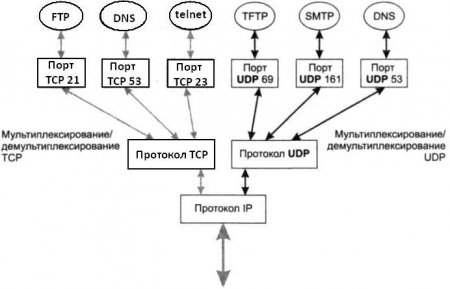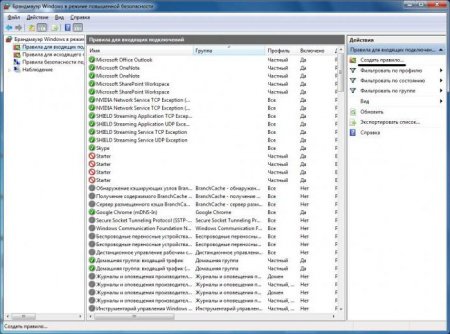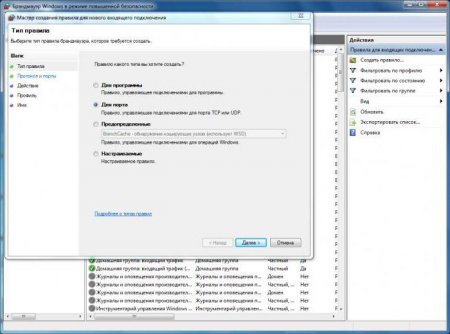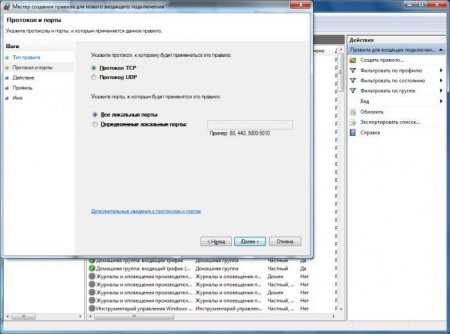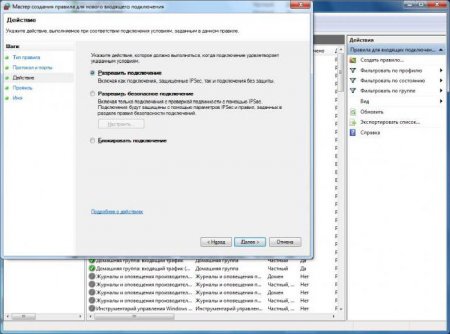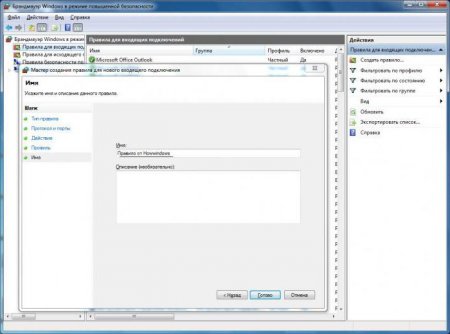Як відкрити порт на Windows 7: інструкція
Якщо не все, то дуже багато користувачів, особливо ті, хто віддає перевагу командні онлайн-ігри, знають, що для деяких додатків у Windows-системах повинні використовуватися спеціальні порти, без яких коректне функціонування деяких програм, що потребують у своїй роботі звернення до інтернет-ресурсів, буде неможливо. Наприклад, той же додаток Skype використовує порт 443 відповідний протоколу TCP, браузери в основному задіють порт 80. Про те, як відкрити порт на Windows 7 далі і піде мова. Відразу хочеться обнадіяти всіх користувачів, далеких від розуміння таких технологій, що після прочитання цього матеріалу, вони зможуть відкривати порти самостійно і використовувати їх, наприклад, для популярної гри Minecraft.
Зазвичай в операційній системі для стандартних (типових додатків) проводити ручні налаштування не потрібно. Але от як раз для деяких специфічних програм (тієї ж гри Minecraft) порти необхідно відкривати самостійно. Крім того, відкриті порти в Windows 7 або подібних системах дозволяють використовувати їх для надання доступу до ресурсів усередині локальної мережі, а не тільки в інтернеті. Загалом, сфера використання портів досить обширна.
Отже, спочатку викликаємо стандартну «Панель управління» і переходимо в ній до розділу брэндмауэра. У вікні основних налаштувань використовуємо рядок додаткових параметрів, розташовану в меню зліва, після чого піде запит на їх відкриття від імені адміністратора. Погоджуємося. Після цього відкриється вікно параметрів в режимі підвищеної безпеки. Тепер питання того, як відкрити порт на Windows 7 передбачає створення нового правила (колонка з відповідним рядком знаходиться у правому меню). У новому вікні, яке являє собою якусь подобу «Майстер налаштування», в типі правил вибираємо створення правила для порту і натискаємо кнопку далі. На наступному етапі необхідно встановити тип використовуваного протоколу, оскільки програми можуть використовувати TCP і UDP. Вибираємо TCP, а потім вказуємо, для яких саме портів нове правило буде використано (для всіх або для якогось конкретного). Давайте використаємо відкриття порту 443 для програми Skype і вкажемо його в налаштуваннях.
На наступному етапі необхідно дати дозвіл на підключення з використанням відкритого порту. Відзначаємо відповідний рядок (безпечне з'єднання з перевіркою автентичності краще не використовувати). Далі налаштування профілів можна залишити без змін (галочки будуть встановлені навпроти всіх пунктів), потім вводимо довільну назву нового правила і клікаємо по кнопці «Готово». Всі. Створене правило активно, і порт став доступним для використання. Примітка: у деяких випадках такі параметри можуть не дати результату, якщо відкривається порт з якихось причин заблокований вашим провайдером.
На екрані з'явиться список всіх відкритих портів. Кожному з них буде відповідати певний опис, де: ESTABLISHED – зв'язок встановлено, і порт використовується; TIME_WAIT – порт знаходиться в режимі очікування відкриття для встановлення зв'язку; CLOSE_WAIT – порт в режимі очікування відключення зв'язку; LISTENING - порт знаходиться в режимі прослуховування.
Що таке порти, і навіщо вони потрібні?
Перш ніж розглядати основне питання, що стосується того, як відкрити порт на Windows 7 трохи зупинимося на теоретичних відомостях. Що являють собою порти в загальному розумінні? Це є певні канали зв'язку, які виділяються для роботи якихось додатків. При цьому використовує їх лише та програма, для якої вони призначені. Кожному порту відповідає протокол (TCP або UDP), тобто набір правил, які регламентують інтернет-з'єднання з потрібним ресурсом і здійснення прийому і передачі даних.Зазвичай в операційній системі для стандартних (типових додатків) проводити ручні налаштування не потрібно. Але от як раз для деяких специфічних програм (тієї ж гри Minecraft) порти необхідно відкривати самостійно. Крім того, відкриті порти в Windows 7 або подібних системах дозволяють використовувати їх для надання доступу до ресурсів усередині локальної мережі, а не тільки в інтернеті. Загалом, сфера використання портів досить обширна.
Як відкрити порт на комп'ютері з Windows 7: загальна методика
Тепер переходимо до практичних дій. Вся методологія зводиться в налаштуванні параметрів брэндмауэра. Відразу ж зверніть увагу, що відкриття портів засобами операційної системи застосовується виключно для провідних підключень. У разі доступу до інтернету за допомогою бездротового зв'язку, коли в якості маршрутизатора виступає роутер або ADSL-модем, така методика не годиться. А порти доведеться відкрити або перепризначувати виключно на маршрутизаторі.Отже, спочатку викликаємо стандартну «Панель управління» і переходимо в ній до розділу брэндмауэра. У вікні основних налаштувань використовуємо рядок додаткових параметрів, розташовану в меню зліва, після чого піде запит на їх відкриття від імені адміністратора. Погоджуємося. Після цього відкриється вікно параметрів в режимі підвищеної безпеки. Тепер питання того, як відкрити порт на Windows 7 передбачає створення нового правила (колонка з відповідним рядком знаходиться у правому меню). У новому вікні, яке являє собою якусь подобу «Майстер налаштування», в типі правил вибираємо створення правила для порту і натискаємо кнопку далі. На наступному етапі необхідно встановити тип використовуваного протоколу, оскільки програми можуть використовувати TCP і UDP. Вибираємо TCP, а потім вказуємо, для яких саме портів нове правило буде використано (для всіх або для якогось конкретного). Давайте використаємо відкриття порту 443 для програми Skype і вкажемо його в налаштуваннях.
На наступному етапі необхідно дати дозвіл на підключення з використанням відкритого порту. Відзначаємо відповідний рядок (безпечне з'єднання з перевіркою автентичності краще не використовувати). Далі налаштування профілів можна залишити без змін (галочки будуть встановлені навпроти всіх пунктів), потім вводимо довільну назву нового правила і клікаємо по кнопці «Готово». Всі. Створене правило активно, і порт став доступним для використання. Примітка: у деяких випадках такі параметри можуть не дати результату, якщо відкривається порт з якихось причин заблокований вашим провайдером.
Як відкрити порт на Windows 7 через командну консоль?
Як бачимо, налаштування файрвола досить прості. Однак є ще одна не менш дієва методика. У Windows 7 командний рядок відкрити порт будь-якого типу дозволяє ще простіше і з меншими витратами часу, хоча багато користувачів її використання явно недолюблюють. Тим не менш, зупинимося і на цьому варіанті. Запускаємо командний консоль від імені адміністратора, використовуючи головне меню «Пуск» або меню «Виконати» з командою cmd. Потім прописуємо поєднання наступного змісту: netsh advfirewall firewall add rule name="НАЗВАНИЕ_ПРАВИЛА" protocol="НОМЕР_ПОРТА" localport=Порт action=allow dir=IN. Назва правила, як і у випадку з налаштуваннями брэндмауэра, вводиться довільно, а номер порту вказується саме той, який слід відкрити (наприклад, 443 як у попередній методиці).Перегляд відкритих портів
Тепер треба переконатися, що все зроблено правильно. Відкриті порти на комп'ютері з Windows 7 можна переглянути через ту ж командну консоль, в якій слід прописати команду netstat –a.На екрані з'явиться список всіх відкритих портів. Кожному з них буде відповідати певний опис, де: ESTABLISHED – зв'язок встановлено, і порт використовується; TIME_WAIT – порт знаходиться в режимі очікування відкриття для встановлення зв'язку; CLOSE_WAIT – порт в режимі очікування відключення зв'язку; LISTENING - порт знаходиться в режимі прослуховування.
Питання перепризначення портів
В принципі, для цього можна скористатися розділом змінних середовищ (рядок додаткових опцій у властивостях комп'ютера), створити в ньому новий параметр DEVMGR_SHOW_NONPRESENT_DEVICES і присвоїти значення у вигляді одиниці. Після цього викликаємо стандартний Диспетчер пристроїв», сортуємо пристрої за типом, і в розділі LPT і COM-портів відразу ж можна буде визначити всі пристрої, які використовують дані порти, без потреби. Перепризначення можна зробити з додаткових меню, відповідних кожному девайсу (або вилучити взагалі).Короткі підсумки
Якщо повісті риску під всім вищесказаним, здається, оптимальним рішенням з найменшими витратами за часом стане використання командного рядка. Але для початківця користувача підійде і перша методика через її простоти і доступності. Що ж стосується питань перепризначення портів, займатися цим без потреби не рекомендується, бо деякі пристрої перестануть працювати взагалі. Відкриття портів маршрутизаторів не розглядалася, оскільки з засобів операційної системи в цьому випадку задіюється тільки який-небудь веб-браузер, а технологія відкриття дещо відрізняється від тієї, що прийнята в системі в якості стандарту.Цікаво по темі
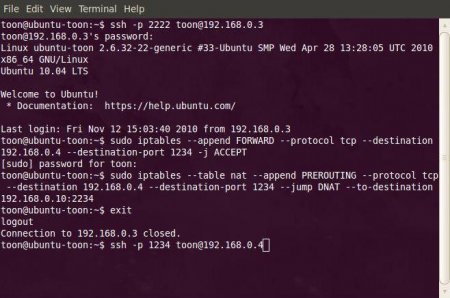
Як відкрити порт в Linux і чим перевірити вже відкриті?
Порти в будь-якій системі, що знаходиться у спільній ієрархії, грають роль сполучних элментов. Знаючи, який з них відкритий або закритий, додаток з

Що таке HTTPS порт, а також які способи його відкриття
У даній статті описується, що таке порти, для чого вони потрібні, а також як відкрити 443 HTTPS порт, необхідний для деяких додатків Windows.
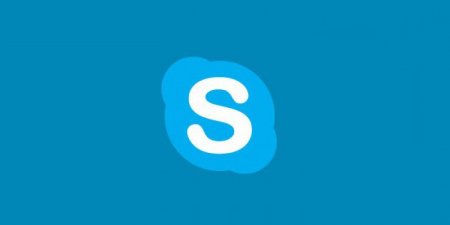
Як відкрити порт для "Скайпу"?
У сучасному світі складно уявити своє життя без використання різних месенджерів, які значно спрощують наше життя та життя рідних. Вони компактні,

Перевірка відкритого порту за допомогою командного рядка Windows і сторонніх програм
Чому важливо знати, які порти відкриті на комп'ютері? Навіщо пересічному користувачеві лізти в ці нетрі? ...
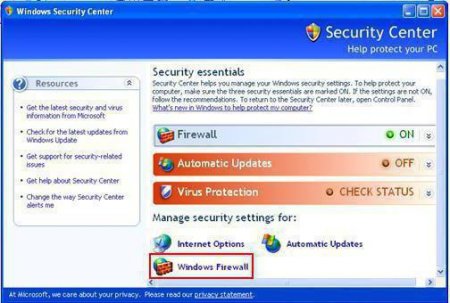
Як відкривати порти: покрокова інструкція
Як порти відкривати на роутерах, знають багато. Але часто бувають такі ситуації, коли користувач це робить, але перевірка ззовні показує, що все-таки